
Lesley Fowler
0
2117
266
Dosya Aktarım Protokolü için kısa olan FTP, dosya aktarımı için en yaygın protokollerden biridir. Web’e göz atarken HTTP’yi kullanacak, ancak bir dosya sunucusuyla iletişim kurarken FTP’yi kullanacaksınız. Normalde bunun için bir FTP istemcisi kullanırsınız. Özellikle FTP üzerinden çok çalıştığınızda (örneğin, web geliştiricileri), sık kullanılanları, senkronizasyonu ve gelişmiş toplu aktarımları destekleyen özel bir istemci kullanmanın karşılığını verir. Bunlardan bazılarını üst Mac ve Linux yazılım sayfalarımızda listeledik.
Dışarıda çok sayıda iyi FTP istemcisi varken, bazen hiçbir üçüncü taraf yazılımı yüklemeden alabilirsiniz. Yukarıda belirtilenler gibi bir FTP istemcisi hevesli bir kullanıcıysanız mantıklıdır, ancak yalnızca şimdiye kadar FTP erişimine ihtiyacınız varsa, sisteminizi başka bir yazılım parçası ile karıştırmaktan kaçınabilirsiniz..
Uzmanlaşmış FTP istemcileri daha güçlü ve çok yönlüdür, ancak üç ana işletim sistemindeki standart dosya tarayıcısı FTP sunucularına da bağlanabilir!
1. Windows Gezgini (Windows)
Normal FTP sunucularına bağlanmak için Windows'taki varsayılan dosya tarayıcısı olan Windows Gezgini'ni kullanabilirsiniz. Maalesef, bir FTPS bağlantısı (Windows, güvenli bir TLS / SSL katmanına sahip FTP'dir) gerekirse, Windows Explorer yeterli olmaz. Bu durumda, makalenin başında belirtilen özel FTP istemcilerinden birine ihtiyacınız olacaktır..
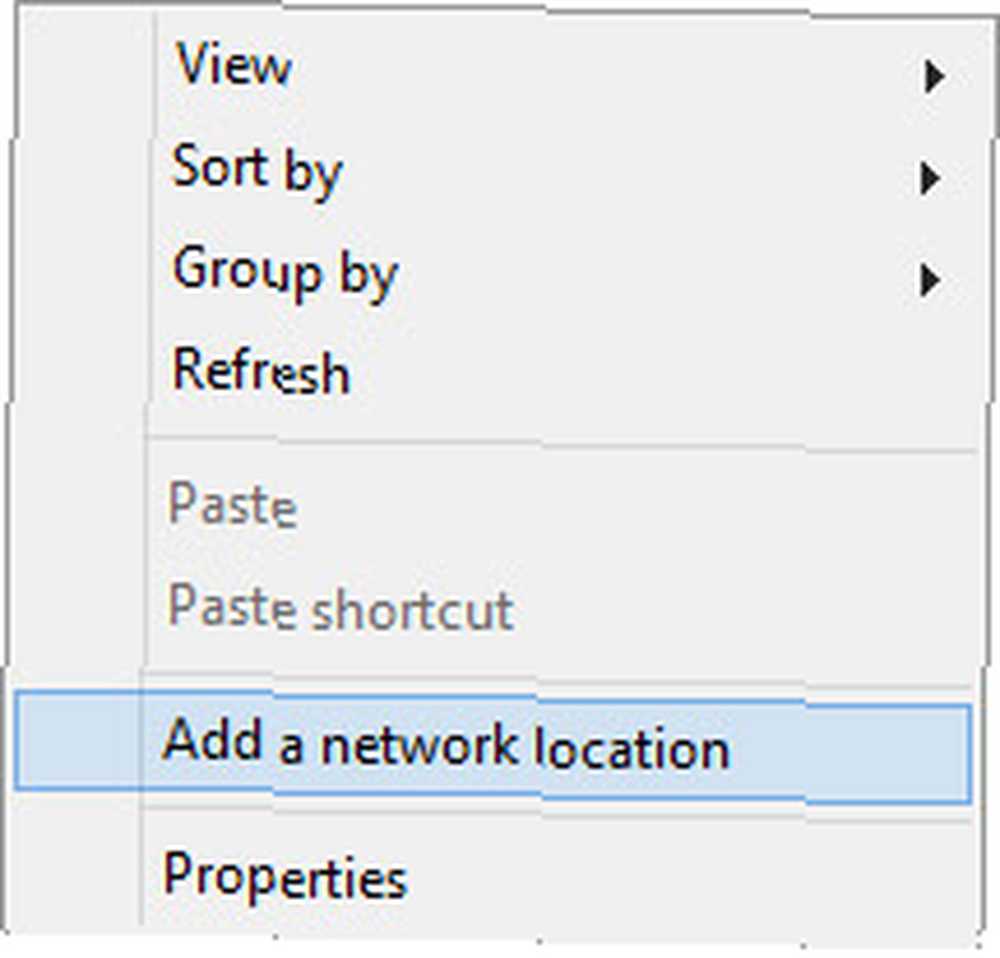
Başlamak için, Windows Gezgini'ni açın ve Benim bilgisayarım. Bu klasörün herhangi bir yerinde, sağ tık ve seç Ağ konumu ekle.
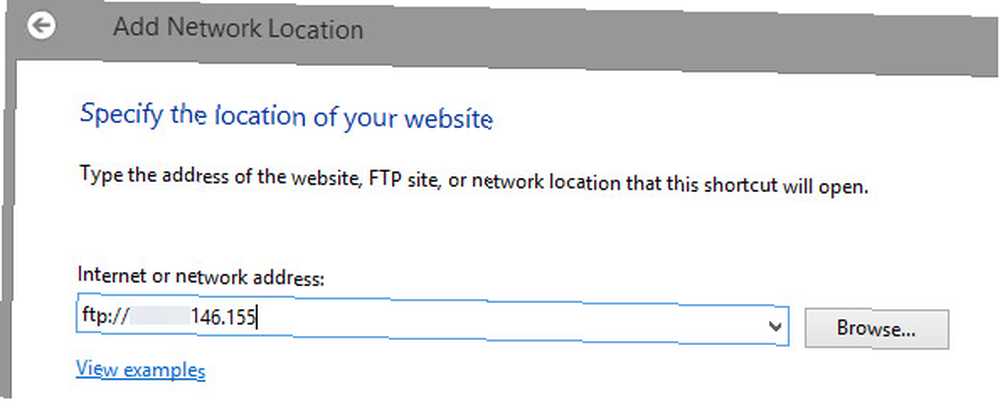
Girmek için seçin özel ağ konumu ve FTP sunucunuzun ağ adresini girin. Bu, 'ftp: //' ile önceden eklenmiş IP adresidir (tırnak işaretleri olmadan). Bir sonraki ekranda, bir kullanıcı adı girmeyi seçebilirsiniz (isimsiz olarak bağlanmıyorsanız)..
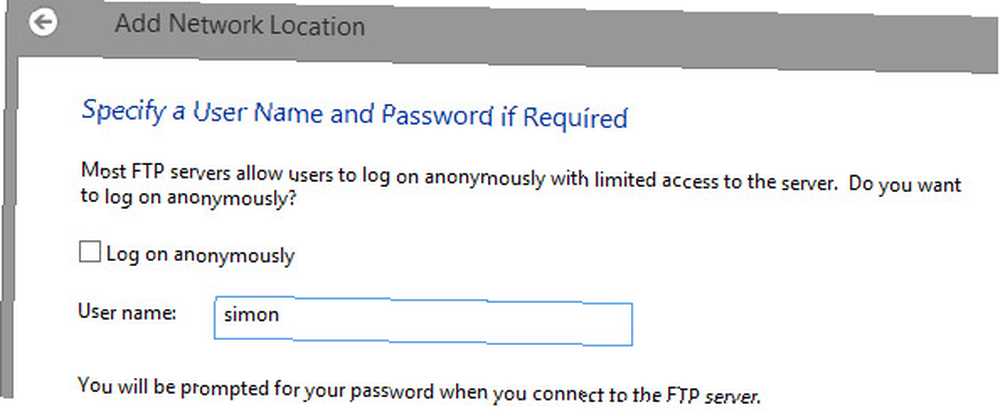
Son olarak, ağ konumu için okunabilir bir ad girin ve bilgisayarınıza kaydedin. Bir Ağ Konumu olarak görünecektir. Benim bilgisayarım ve Internet Explorer kenar çubuğu. Bağlantıyı açtığınızda sizden şifrenizi girmeniz istenecek.
Windows'un bu FTP işlevselliğini sunmak için Internet Explorer ile arabirim oluşturduğunu unutmayın. Klasör yapısına Windows Gezgini'nde göz atabilirsiniz, ancak Windows 8'de bir dosyayı açtığınızda, tarayıcınızda o dosyanın URL'sini açar..
2. Bulucu (Mac OS X)
Finder kullanarak FTP'ye bağlanmak gerçekten oldukça basittir, ancak daha sıkı sunucular daha da zorlaştırır.
Finder'da seçin Git> Sunucuya Bağlan… veya tuşuna basın cmd + K. Bu, aşağıda gösterilen bağlantı iletişim kutusunu açacaktır..
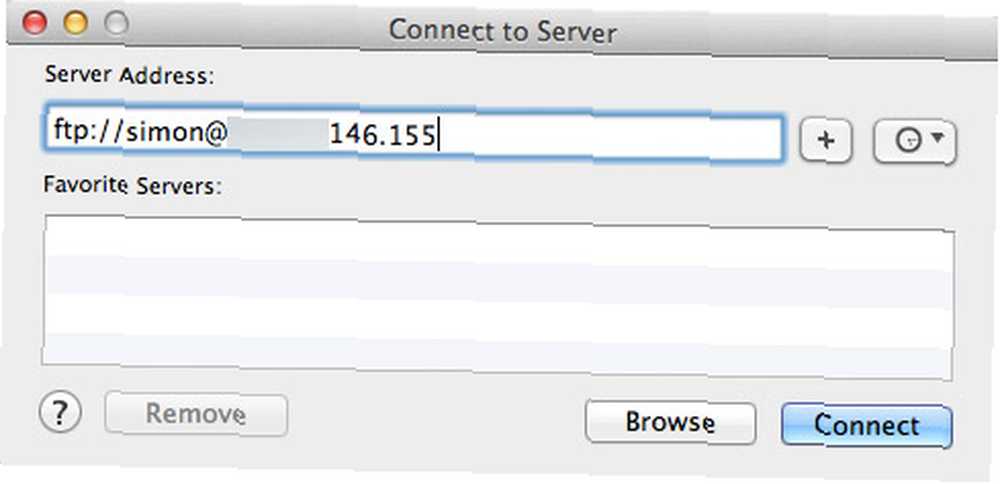
Sunucu adresi alanına, FTP sunucusunun IP adresini girin. 'İle başladığınızdan emin olun.ftp: //'(tırnak işareti yok). Bir kullanıcı hesabıyla (anonim misafir erişiminin aksine) giriş yapmayı planlıyorsanız, kullanıcı adını adresin başlangıcına ekleyin, ardından bir @ işareti ekleyin..
ftp: //[Kullanıcı adı]@[sunucu adresi]
Tuşuna basarak sunucuyu sık kullanılanlarınıza ekleyebilirsiniz. artı buton. Bu sayede Finder sizin için adresi hatırlar. Basın bağlamak hazır olduğunda.
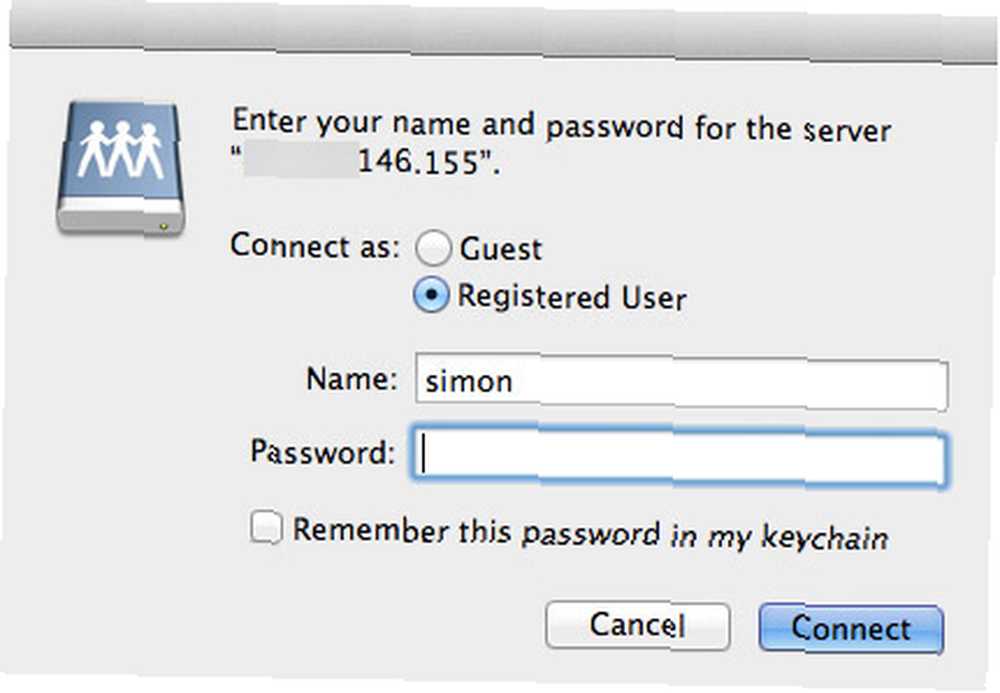
Bir sonraki pencerede, kullanıcı kimlik bilgilerinizi girmeniz istenecektir. Önceki talimatları izlerseniz kullanıcı adınız zaten doldurulacak. Sadece şifrenizi girin ve tıklayın bağlamak bir kez daha. Kullanıcı kimlik bilgilerine sahip değilseniz (ve sunucu bunlardan istenmiyorsa), Konuk olarak bağlan isimsiz olarak giriş yapmak için.
2.1 FTPS Üzerinden Bağlanma
FTPS, FTP ile aynıdır ancak güvenli bir TLS / SSL katmanına sahiptir. Konuk olarak bağlanmıyorsanız, bazı sunucular FTPS üzerinden bağlanmanızı gerektirir.
ftps: //[Kullanıcı adı]@[sunucu adresi]
FTPS üzerinden bağlanmak için, sunucu adresindeki ilk 'ftp' oluşumunu 'ftps' olarak değiştirin. Adımların kalanını olduğu gibi takip edebilirsiniz - basit!
2.2 SFTP üzerinden bağlanma
SFTP, güvenli bir dosya aktarma protokolünün başka bir şeklidir. Adın yanı sıra SSH ile bağlanan FTP ile ilgisi yok. SSH ve FTP arasındaki farklar hakkında SSH Nedir ve FTP'den Ne Farklıdır [Teknoloji Açıklaması] SSH Nedir ve FTP'den Ne Farklıdır [Teknoloji Açıklaması] .

FTPS'den farklı olarak, SFTP desteklenmiyor Finder'da. Terminali kullanarak SFTP üzerinden bağlanabilirsiniz sftp komut, ancak çoğu amaç için makalenin başında belirtilen FTP istemcilerinden birini indirirken daha iyi olursunuz..
3. Nautilus (Linux)
Ubuntu'daki varsayılan dosya yöneticisi Nautilus, her üç işletim sisteminin de en iyi FTP desteğine sahip olduğunu düşünüyor. Bulucu seçeneği kadar elinizin altında, ancak daha kolay yapılandırılabilir.
Bilgisayarınızdaki dosya tarayıcısını açın ve Dosya> Sunucuya Bağlan… Servis türünü seçebileceğiniz bir pencere açılır (ör. FTP, oturum açma veya SSH ile FTP), sunucu adresini ve kullanıcı adınızı girin. Bir kullanıcı olarak kimlik doğrulaması yapacaksanız, kullanıcı adınızı bu ekrana zaten girdiğinizden emin olun. Click bağlamak hazır olduğunda.
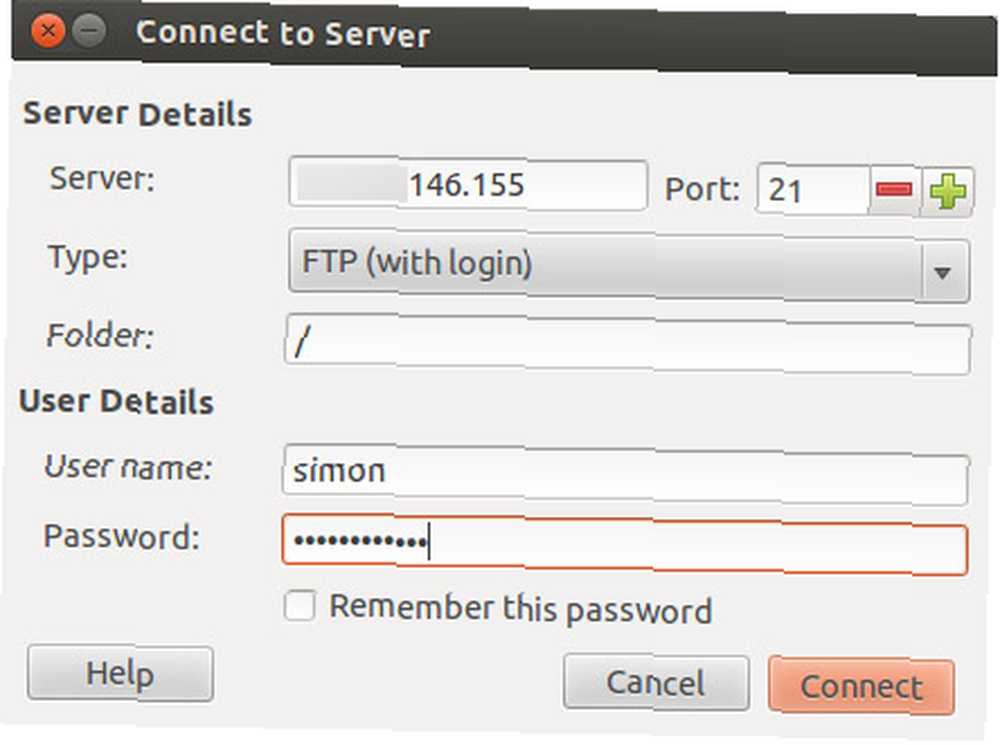
Daha yeni sürümlerde, bu iletişim kutusuna şifreyi de girebilirsiniz. Şifre alanı görünmüyorsa, bağlan düğmesine bastıktan sonra şifreniz sorulur. Nautilus'tan şifreyi hatırlamasını isteyebilirsiniz, ancak güvenlik nedeniyle şifreyi süresiz olarak kaydetmemek daha iyidir. Hız ve güvenilirlik açısından, Nautilus neredeyse uzman bir FTP istemcisinin yanı sıra çalışıyor. Üç ana işletim sisteminden Linux en iyi yerel FTP desteğini sunuyor.
FTP üzerinden bağlanmak için hangi uygulamayı kullanıyorsunuz? Aşağıdaki yorumlarda bize bildirin!











